Thời gian khởi động máy tính là một trong những yếu tố ảnh hưởng trực tiếp đến trải nghiệm người dùng. Nhiều người dùng Windows 10 thường phàn nàn về việc máy tính của họ ngày càng ì ạch. Đặc biệt là trong quá trình bật máy, gây mất thời gian và sự kiên nhẫn không cần thiết. Tình trạng laptop win 10 chạy chậm khi khởi động có thể xuất phát từ nhiều nguyên nhân khác nhau. Bài viết này sẽ tổng hợp 5 mẹo hiệu quả nhất giúp bạn khắc phục vấn đề win 10 chạy chậm. Cải thiện đáng kể tốc độ khởi động cho chiếc máy tính Windows 10 của bạn trong năm 2025.
Nguyên Nhân Phổ Biến Khiến Win 10 Chạy Khởi Động Chậm Chạp
Trước khi đi vào các giải pháp cụ thể, việc hiểu rõ nguyên nhân khiến laptop văn phòng win 10 chạy chậm khi khởi động. Điều này sẽ giúp bạn chẩn đoán và khắc phục vấn đề một cách hiệu quả hơn rất nhiều. Một trong những thủ phạm chính là quá nhiều chương trình tự động khởi động cùng Windows. Khi bạn cài đặt phần mềm, nhiều ứng dụng tự thiết lập chạy ngay khi bạn bật máy tính lên. Điều này làm tăng gánh nặng cho hệ thống, kéo dài thời gian khởi động một cách đáng kể.
Ổ cứng HDD truyền thống bị phân mảnh cũng là một nguyên nhân phổ biến gây chậm chạp khi khởi động. Dữ liệu hệ thống bị lưu trữ rải rác khiến đầu đọc phải di chuyển nhiều hơn để tải Windows. Driver phần cứng bị lỗi thời hoặc không tương thích, đặc biệt là driver card đồ họa, chipset. Nó cũng có thể gây ra các vấn đề về hiệu năng, bao gồm cả việc khởi động chậm chạp. Máy tính bị nhiễm virus hoặc phần mềm độc hại (malware) cũng là một khả năng không thể bỏ qua. Chúng có thể chạy ngầm, chiếm dụng tài nguyên và làm chậm toàn bộ hệ thống ngay từ lúc bật máy. Cuối cùng, cấu hình phần cứng không còn đủ mạnh hoặc ổ cứng sắp hỏng cũng là yếu tố quan trọng.
5 Mẹo Khắc Phục Tình Trạng Wind 10 Chạy Khởi Động Chậm
Dưới đây là 5 phương pháp hiệu quả giúp bạn giải quyết vấn đề win 10 chạy chậm khi khởi động. Hãy thử áp dụng lần lượt từng cách để tìm ra giải pháp phù hợp nhất cho máy tính của bạn.
1. Vô Hiệu Hóa Các Chương Trình Khởi Động Cùng Windows Không Cần Thiết
Đây là một trong những cách đơn giản và hiệu quả nhất để giảm thời gian khởi động Windows 10. Nhiều ứng dụng tự động chạy khi bạn bật máy, làm chậm quá trình và chiếm tài nguyên không cần thiết.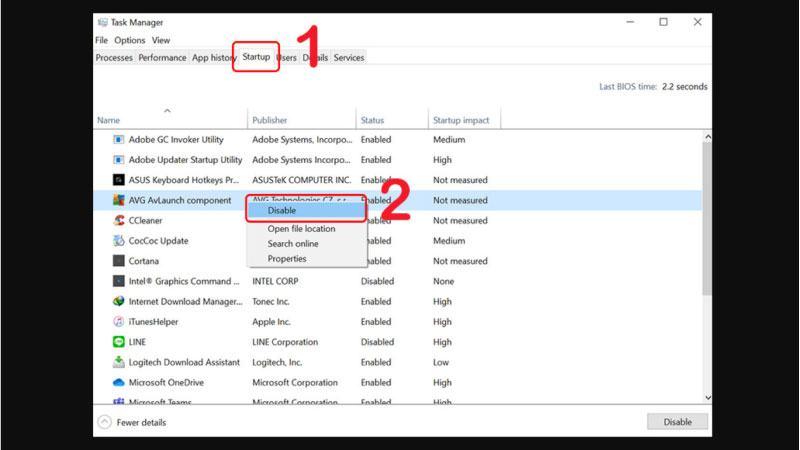
- Cách thực hiện:
- Nhấn tổ hợp phím Ctrl + Shift + Esc để mở Task Manager (Trình quản lý Tác vụ).
- Trong cửa sổ Task Manager, chuyển sang tab “Startup” (Khởi động).
- Bạn sẽ thấy danh sách các chương trình được thiết lập khởi động cùng Windows. Cột “Startup impact” (Ảnh hưởng khởi động) cho biết mức độ ảnh hưởng (High, Medium, Low).
- Hãy xem xét kỹ danh sách này, xác định những ứng dụng không thực sự cần thiết phải chạy ngay. Ví dụ như các trình cập nhật game, phần mềm chat ít dùng, các tiện ích không quan trọng.
- Chọn một ứng dụng không cần thiết, sau đó nhấp vào nút “Disable” (Vô hiệu hóa) ở góc dưới bên phải.
- Lặp lại thao tác này cho tất cả các chương trình bạn muốn tắt khởi động cùng Windows.
Chỉ nên giữ lại các trình điều khiển quan trọng, phần mềm diệt virus và những ứng dụng bạn thực sự cần. Sau khi vô hiệu hóa, hãy khởi động lại máy để cảm nhận sự khác biệt về tốc độ.
2. Kích Hoạt (Hoặc Tắt Rồi Bật Lại) Tính Năng Fast Startup – Khắc phục Laptop Win 10 chạy chậm
Fast Startup (Khởi động nhanh) là một tính năng trên Windows 10 (và 8.1) được thiết kế để giảm thời gian bật máy. Nó hoạt động bằng cách lưu một phần trạng thái hệ thống vào file khi bạn tắt máy (shutdown). Giúp Windows tải nhanh hơn ở lần khởi động tiếp theo, tương tự như chế độ Hibernate nhưng nhanh hơn. Tuy nhiên, đôi khi tính năng này lại có thể gây ra lỗi hoặc xung đột, khiến win 10 chạy chậm.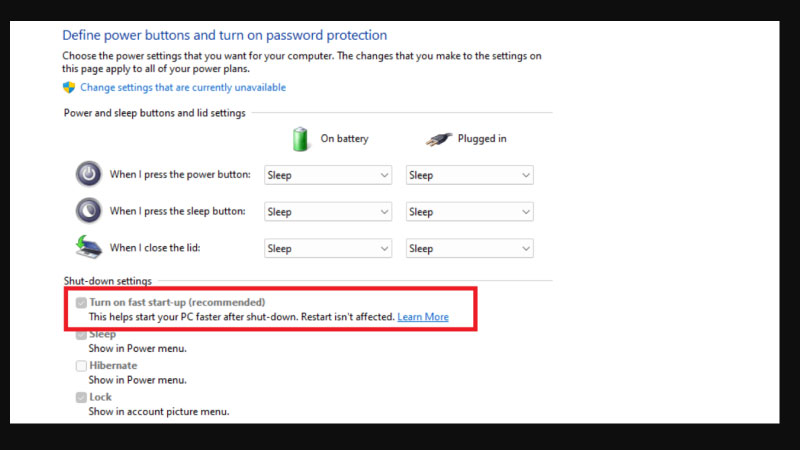
- Cách kiểm tra và tùy chỉnh Fast Startup:
- Mở Control Panel, chọn Hardware and Sound > Power Options (Tùy chọn Nguồn).
- Ở menu bên trái, nhấp vào “Choose what the power buttons do” (Chọn chức năng của nút nguồn).
- Nhấp vào dòng chữ “Change settings that are currently unavailable” (Thay đổi các cài đặt hiện không khả dụng). (Có thể yêu cầu quyền Administrator).
- Cuộn xuống phần “Shutdown settings” (Cài đặt tắt máy).
- Tìm tùy chọn “Turn on fast startup (recommended)” (Bật khởi động nhanh (khuyến nghị)).
- Nếu tùy chọn này đang được bật mà máy vẫn chậm, hãy thử bỏ dấu tích để tắt nó đi. Sau đó lưu thay đổi và khởi động lại máy vài lần để kiểm tra xem có cải thiện không.
- Nếu nó đang tắt, bạn có thể thử tích chọn để bật nó lên xem sao nhé.
Đôi khi việc “làm mới” cài đặt Fast Startup bằng cách tắt rồi bật lại cũng có thể giải quyết vấn đề.
3. Tối Ưu Hóa Ổ Cứng: Chống Phân Mảnh (HDD) hoặc Kiểm Tra (SSD)
Tình trạng ổ cứng cũng ảnh hưởng lớn đến tốc độ khởi động của hệ điều hành Windows 10.
- Đối với ổ cứng HDD (Hard Disk Drive) truyền thống:
- – Dữ liệu bị phân mảnh khiến đầu đọc phải di chuyển nhiều, làm chậm quá trình tải Windows.
- – Cách thực hiện chống phân mảnh:
- 1. Gõ “Defragment and Optimize Drives” vào ô tìm kiếm Windows và mở công cụ.
- 2. Chọn ổ đĩa C: (hoặc ổ cài Windows), nhấn “Analyze” (Phân tích) để kiểm tra mức độ phân mảnh.
- 3. Nếu tỉ lệ phân mảnh cao (ví dụ trên 10-15%), nhấn “Optimize” (Tối ưu hóa) để bắt đầu.
- 4. Nên để Windows tự động chống phân mảnh theo lịch (thường là hàng tuần).
- Đối với ổ cứng SSD (Solid State Drive) hiện đại:
- – **TUYỆT ĐỐI KHÔNG chống phân mảnh ổ SSD** vì nó không cần thiết và có thể làm giảm tuổi thọ.
- – Thay vào đó, Windows sẽ tự động thực hiện lệnh TRIM để tối ưu hóa hiệu suất SSD.
- – Bạn có thể kiểm tra xem TRIM có đang hoạt động không trong công cụ “Defragment and Optimize Drives”. Ổ SSD sẽ hiển thị trạng thái “OK” nếu đã được tối ưu hóa (TRIM).
- – Nếu nghi ngờ ổ SSD có vấn đề, hãy sử dụng phần mềm của nhà sản xuất SSD để kiểm tra sức khỏe.
Đảm bảo ổ cứng ở trạng thái tốt nhất là một bước quan trọng để khắc phục win 10 chạy chậm.
4. Cập Nhật Driver, Đặc Biệt Là Driver Card Đồ Họa và Chipset – Khắc phục Laptop Win 10 chạy chậm
Driver phần cứng bị lỗi thời, không tương thích hoặc bị hỏng cũng là nguyên nhân phổ biến gây ra. Nó khiến cho tình trạng Windows 10 khởi động chậm chạp, ì ạch hơn so với bình thường. Việc cập nhật driver lên phiên bản mới nhất có thể cải thiện đáng kể hiệu năng và độ ổn định. Đặc biệt quan trọng là driver cho card đồ họa (VGA driver) và driver chipset của bo mạch chủ.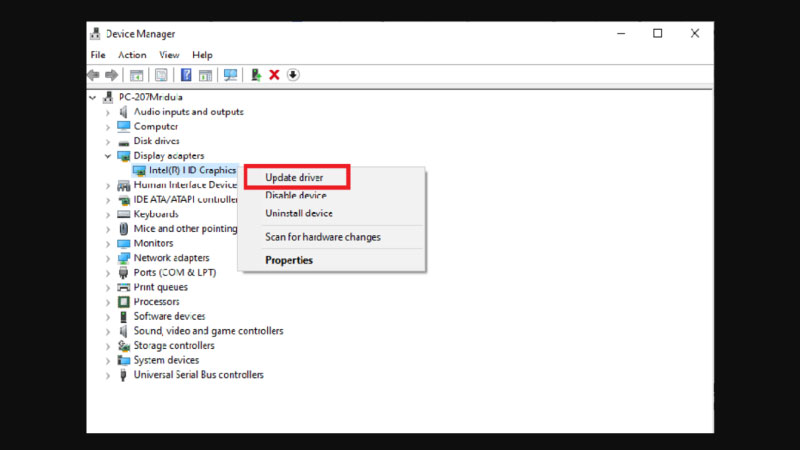
- Cách cập nhật driver:
- Windows Update: Vào Settings > Update & Security > Windows Update, nhấn “Check for updates”. Windows Update đôi khi cũng tự động tải và cài đặt các bản cập nhật driver cơ bản.
- Device Manager (Quản lý Thiết bị):
- – Nhấn chuột phải nút Start > Device Manager.
- – Mở rộng các mục như “Display adapters” (Bộ điều hợp hiển thị), “IDE ATA/ATAPI controllers”…
- – Chuột phải vào thiết bị cần cập nhật, chọn “Update driver” > “Search automatically for drivers”.
- Trang web nhà sản xuất (Khuyến nghị):
- – Truy cập website của nhà sản xuất laptop (Dell, HP, Asus, Lenovo…).
- – Hoặc nhà sản xuất linh kiện (NVIDIA, AMD, Intel) để tải về driver mới nhất.
- – Tìm đúng model máy/linh kiện và phiên bản Windows 10 bạn đang dùng để tải driver.
Luôn ưu tiên tải driver từ nguồn chính thức để đảm bảo tính tương thích và an toàn cao nhất.
5. Quét Virus/Malware và Dọn Dẹp File Rác Hệ Thống
Máy tính bị nhiễm virus hoặc các loại phần mềm độc hại (malware) khác có thể hoạt động rất chậm. Chúng thường chạy ngầm, chiếm dụng tài nguyên CPU, RAM và ổ cứng ngay từ khi khởi động. Khiến cho tình trạng win 10 chạy chậm trở nên cực kỳ nghiêm trọng hơn bao giờ hết.
- Thực hiện quét virus/malware:
- – Sử dụng một phần mềm diệt virus uy tín, đáng tin cậy (Windows Defender tích hợp sẵn hoặc bên thứ ba).
- – Đảm bảo phần mềm diệt virus và cơ sở dữ liệu virus đã được cập nhật lên phiên bản mới nhất.
- – Thực hiện quét toàn bộ hệ thống (Full Scan) để tìm và loại bỏ các mối đe dọa tiềm ẩn.
- Dọn dẹp file rác hệ thống:
- – Sử dụng công cụ Disk Cleanup hoặc Storage Sense. Để xóa các file tạm, thùng rác, file log không cần thiết đang chiếm dụng dung lượng.
- – Xóa cache và lịch sử trình duyệt web thường xuyên để trình duyệt hoạt động nhanh hơn.
Giữ cho hệ thống sạch sẽ, không có virus là yếu tố cơ bản để máy tính hoạt động ổn định. Nó cũng giúp cải thiện đáng kể tốc độ khởi động và hiệu năng tổng thể của máy tính bạn.
Kết Luận
Tình trạng Windows 10 khởi động chậm chạp là một vấn đề phổ biến nhưng hoàn toàn có thể khắc phục. Bằng cách áp dụng các mẹo tối ưu win 10 được chia sẻ trong bài viết này một cách cẩn thận. Từ việc quản lý các chương trình khởi động, kích hoạt Fast Startup, tối ưu hóa ổ cứng đến cập nhật driver. Hay quét virus và dọn dẹp file rác đều là những giải pháp hiệu quả để bạn có thể tự thực hiện. Hãy kiên nhẫn thử nghiệm từng phương pháp để tìm ra nguyên nhân và cách khắc phục phù hợp nhất.
Nếu các giải pháp phần mềm không mang lại hiệu quả như mong đợi, việc nâng cấp phần cứng. Ví dụ như thêm RAM hoặc thay ổ cứng HDD bằng SSD sẽ là bước đột phá thực sự. Giữ cho máy tính Windows 10 của bạn khởi động nhanh chóng, hoạt động mượt mà không chỉ tiết kiệm thời gian. Mà nó còn giúp bạn có trải nghiệm làm việc, học tập và giải trí tốt hơn rất nhiều. Chúc bạn thành công trong việc khắc phục lỗi win 10 chạy chậm và lấy lại hiệu năng cho máy










